Pri uporabi mikrofona, uporabniki pogosto soočajo s problemom hrupa v njem. Pick, hum, hrup je mogoče odstraniti na več načinov, saj razlogi razlikujejo.
Vzroki hrupa v mikrofon
Hrup v mikrofon lahko moti tudi pri snemanju in pri komuniciranju. To ni odvisno od cene instrumenta, kot tudi vgrajen v njem ali povezani. Glavni vzroki za hrup v mikrofon, so:
- nezadostna internetna povezava ustvarja motnje;
- je strukturni element naprave, membranski ulov okoliške zvoke, na primer, sestavnih delov računalnika, zvoki gospodinjskih aparatov;
- nepravilna nastavitev naprave;
- seveda mikrofona.

Metode za odpravo hrupa v mikrofon
Najprej morate preveriti delovanje vašega mikrofona, za to potrebujete:
- vklopite računalnik;
- v spodnjem levem kotu, kliknite na gumb »Start«;
- v iskalno vrstico vnesite "snemanje zvoka";
- odprite aplikacijo za snemanje zvoka.
To je aplikacija za snemanje zvoka. V oknu, ki se odpre, izberite:
- "Snemanje Start";
- govorimo mikrofon nekaj besed;
- kliknite "Shrani Record";
- igraj shranjeno snemanje.
Če ob poslušanju slišiš svoj glas na zapisnik, nato pa mikrofon je delavec. še enkrat preživeti to tehniko z napravami izklopljen v hiši. Če ta način ni prinesel rezultata, nato poskusite nositi paralyak žogo mikrofon za zaščito pred tujimi zvoki. Pri pisanju zvoka Speak, medtem ko se v bližini mikrofona.
Pogosto je problem hrupa v mikrofon s spletnega pogovora je nizka hitrost internetne povezave. Da bi rešili ta problem, je potrebno:
- ustaviti prenos datotek (če se izvaja);
- ustaviti dela programov;
- povečati hitrost interneta;
- zamenjaj ponudnika.
Možno je, da je problem hrupa v mikrofon, povezane s konfiguracijo programske opreme. Za to potrebujete:
- v spodnjem desnem kotu v opravilni vrstici, kliknite na ikono glasnosti z levim gumbom miške;
- od seznamu, izberite "snemalne naprave";

- v oknu z levim klikom pritisnite mikrofon, izberite "Lastnosti";

- v zaznamkih izberite »Poslušajte«;

- kliknite »Uporabi«, nato »OK«;
- gremo na kartico "ravni" in prilagodite 2 tekače;
- tAB "Napredno", lahko prilagodite frekvenco, doseganje čistosti zvoka v mikrofon.

Nastavitev mikrofona v skype
Če je v mikrofonju hrup med pogovorom v Skype, potrebujete:
- zaženite Skype;
- v zaznamkih izberite "Orodja" iz kontekstnega menija Izberite "Setup";
- v pojavnem oknu izberite »Nastavitev zvoka«;
- na pojavnem seznamu izberite mikrofon, zvočnik;
- shrani nastavitve.
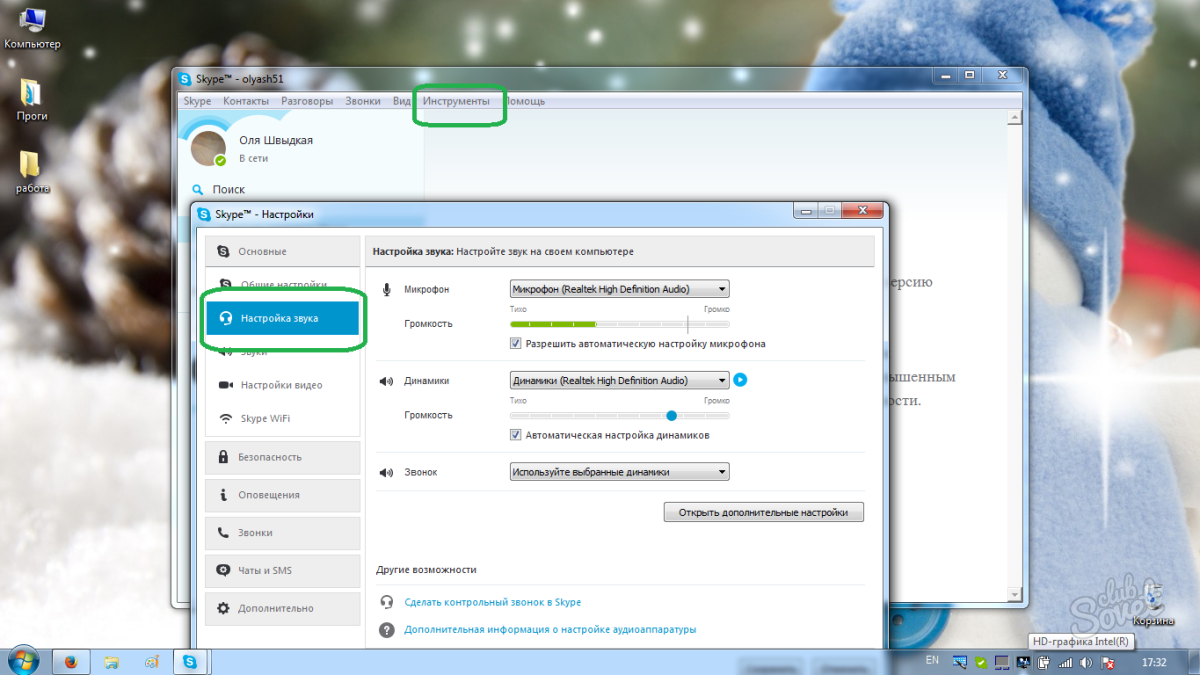
Nastavitev mikrofona v agentu Mail.Ru
Če želite prilagoditi mikrofon v agentu, je potrebno:
- zagon aplikacije;
- v spodnjem desnem kotu programa se odpre, izberite »Meni«;
- v pojavnem meniju, zaženite "Nastavitve programa", nato "Glas in video";
- izvajamo nastavitev mikrofona.

Dovolj je, da se znebite hrupa v mikrofon. Če niste prišli na prvi način, ne obupajte in uporabite poznejše. Če mikrofon ni zlomljen, je mogoče konfigurirati v vsakem primeru.
































Vodnik za mobilnost
pravzaprav
In mi je pomagal